Плоскость пласта по точкам
![]()
Ввод
В диалоговом окне Плоскость пласта по точкам выберите тип файла и дважды щелкните левой кнопкой мыши, чтобы указать файл, содержащий точки, которые вы хотите использовать в данном процессе. Если вы хотите работать с определенными записями, задайте фильтр.
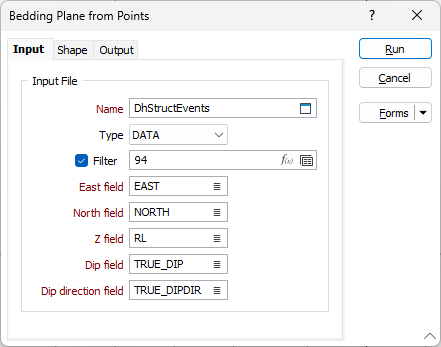
Поля Восточных, Северных и Z координат
Укажите имена полей файла точек, в которых хранятся Северные, Восточные и Z координаты.
Поля Падение и Направление Падения
В отличие от функции Создать плоскость по точкам (во вкладке Сетка / ЦМП, в группе Инструменты ЦМП), для определения центра и вращения плоскости здесь доступна только одна точка, вам необходимо указывать поля в файле ввода, содержащем падение и направление падения для каждой точки.
Значения падения в файле ввода должны находиться в пределах диапазона от 0 до 90. Значения направления падения должны находиться в пределах диапазона от 0 до 360. Любые значения за пределами этого диапазона (т.е. отрицательные значения падения) игнорируются. После завершения обработки на экран будет выведено сообщение с предупреждением.
Код и Имя
Для того чтобы назначить созданным каркасам Имена и Коды атрибутов, дважды щелкните левой кнопкой мыши (F3) и выберите поля Файла ввода, в которых будут содержаться указываемые вами значения. Вы не сможете работать с полем Кода до тех пор, пока не укажете значение в поле Имя.
Поля кода и имени можно использовать для того, чтобы назначить каркасам набор цветов. Например, если вы создаете каркасы при помощи структурных данных по скважинам, каркасам могут быть назначены коды, связанные с той или иной структурной особенностью. Это исключает необходимость выполнения множественных запусков для создания и отображения тех или иных особенностей с помощью использования различных цветов.
Формы
Нажмите на кнопку Формы, чтобы выбрать и открыть сохраненный набор форм или, если набор форм был загружен, сохранить текущий набор форм.
Запустить
Нажмите на кнопку Запустить, чтобы запустить процесс.